xp安装activex控件时提示无法下载安装的解决方法
最近有一些xp系统用户反映自己在浏览网页时,刚刚打开一个网站,系统就提示需要安装activex控件,但是在想要安装时却又提示无法下载和安装。这该怎么办呢?接下来,小编就向大家分享xp安装activex控件时提示无法下载安装的解决方法。
系统推荐:电脑公司xp系统
具体方法:
1、我们在桌面上打开ie浏览器的图标,然后我们点击“工具”;
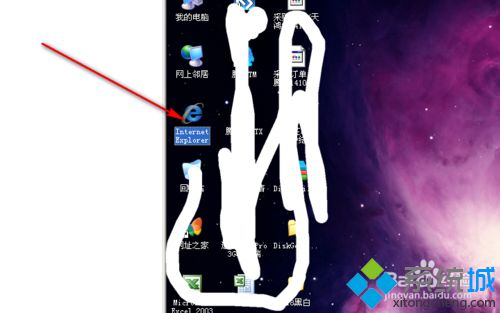
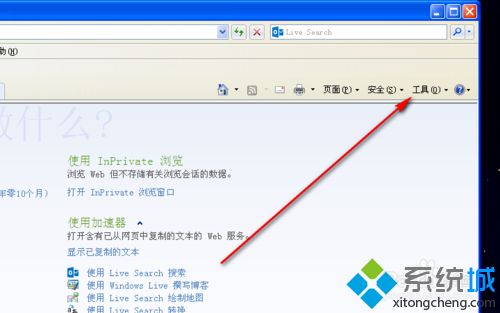
2、然后,在打开的下拉菜单中,我们点击最下端的“Internet选项”;

3、在Internet选项窗口里面,我们默认是打开“常规”,我们需要打开“安全”;
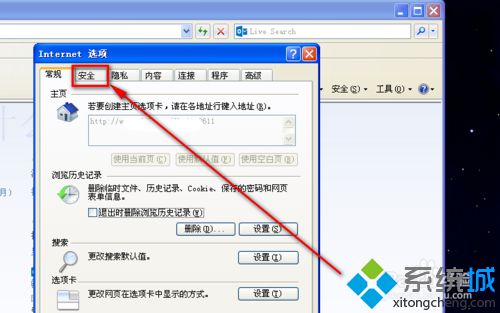
4、在Internet选项窗口的“常规”选项卡内,我们点击“自定义级别..”这个按钮,如下图;
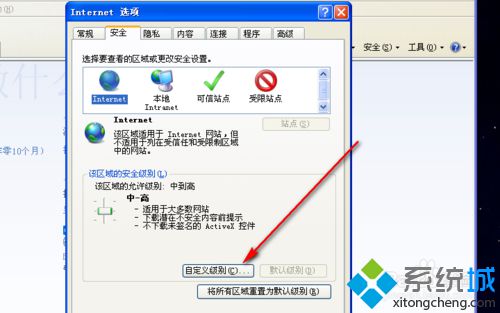
5、然后,我们在新出现的窗口内,找到所有俺有“activex”的选择中,选择启用(可以不用全部都选择启用);
(PS:这一步是为了以防万一安装不上才需要操作的,建议您直接操作第六步)
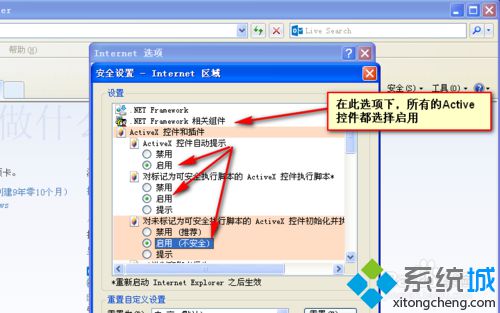
6、特别是:下载未签名的activex控件,下载已签名的activex控件。这两个上面一定要选择“启用”,然后点击“确定”按钮;
(ps:其实只要启用这两项就差不多了)
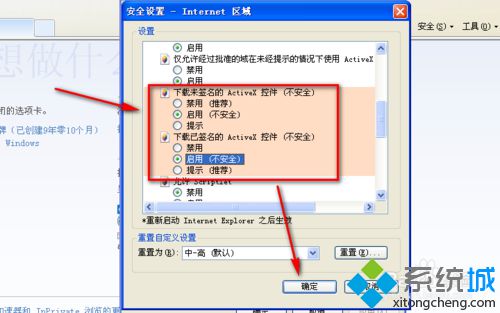
7、在“确实要更改安全区域的设置吗?”这个提示窗口中,点击“是(Y)”按钮;
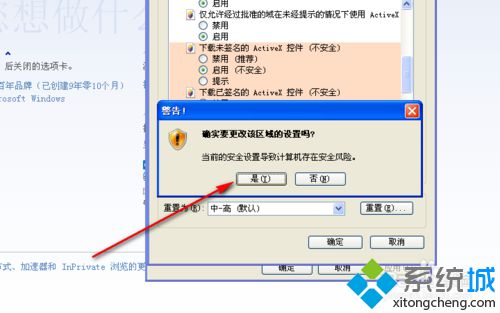
8、最后,我们点击“应用”-->确定,这两个按钮保存操作,现在再去打开之前无法安装activex控件的网页页面,是不是可以下载并且安装了呢?
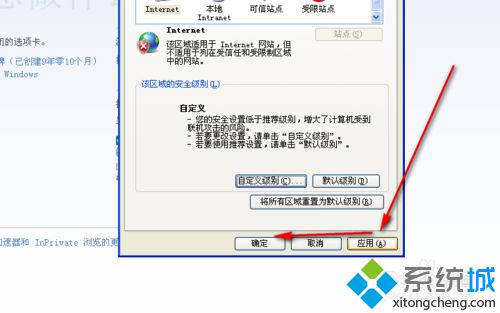
9、最后,需要注意的是,必须得改回以前的设置,否则您的计算机将会非常不安全!
以上就是xp安装activex控件时提示无法下载安装的解决方法了。有需要的用户,可以按照小编的步骤一步步执行。
相关推荐:
win7系统安装ActiveX控件不兼容无法继续安装解决方法【图文】
相关教程:电脑activex控件安装XP系统哪里有activex控件jsp页面提示安装控件xp安装activex控件win7阻止activex控件我告诉你msdn版权声明:以上内容作者已申请原创保护,未经允许不得转载,侵权必究!授权事宜、对本内容有异议或投诉,敬请联系网站管理员,我们将尽快回复您,谢谢合作!










